火狐浏览器如何启用摄像头权限_一键开启摄像头权限方法分享
教程之家
软件教程
要在火狐浏览器中启用摄像头权限,首先确保你的设备已正确连接摄像头。接着,打开火狐浏览器,访问需要使用摄像头的网站。当网站尝试访问摄像头时,浏览器会弹出一个权限请求窗口。在这个窗口中,你可以选择“允许”或“拒绝”来控制网站是否可以访问你的摄像头。为了保护个人隐私,只有在你信任的网站上才应当允许摄像头权限。此外,你也可以进入浏览器的设置菜单,手动管理各个网站的摄像头权限。
火狐浏览器开启摄像头权限的方法
1、首先打开火狐浏览器,点击右上角的三个横线,如下图所示。
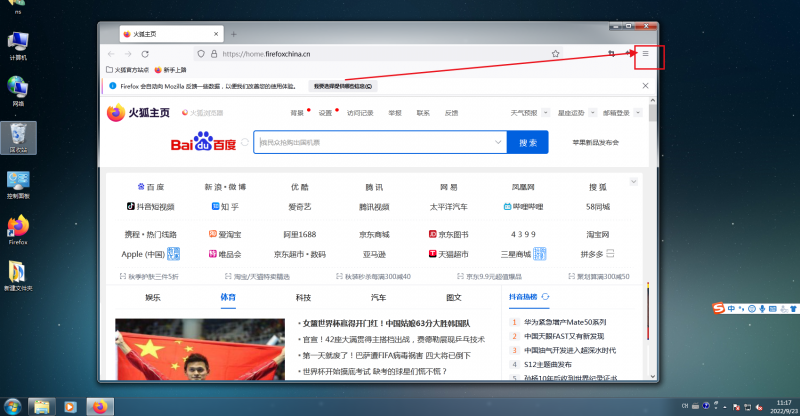
2、然后进入“设置”,如下图所示。

3、接着点击“隐私与安全”,如下图所示。
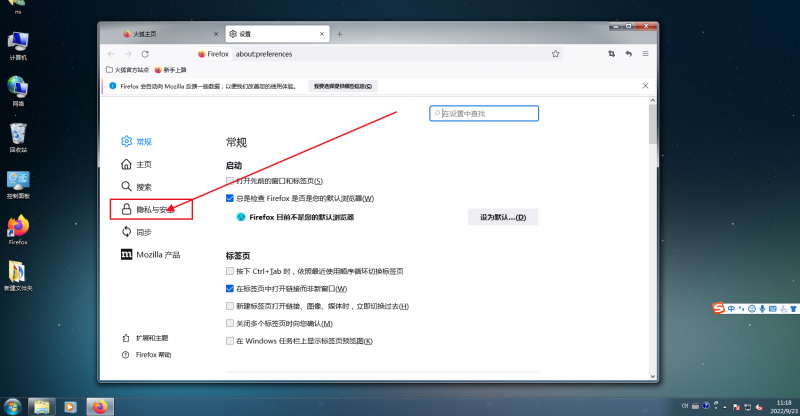
4、向下拉取,找到权限里面的“摄像头设置”,如下图所示。
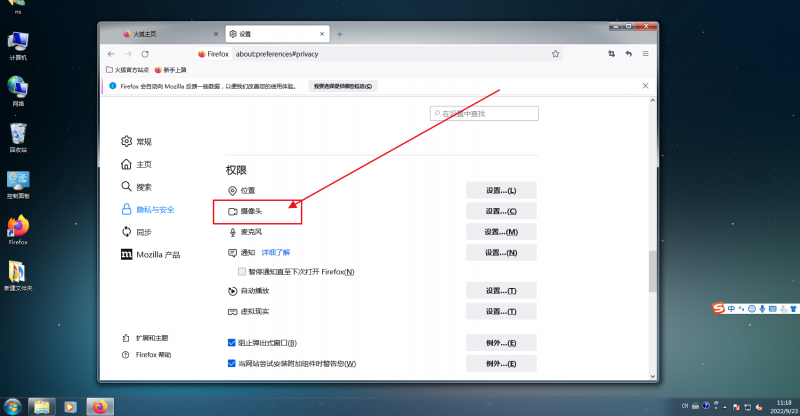
5、最后点开就可以找到要求摄像头权限的软件,将它的权限设置为允许即可,如下图所示。
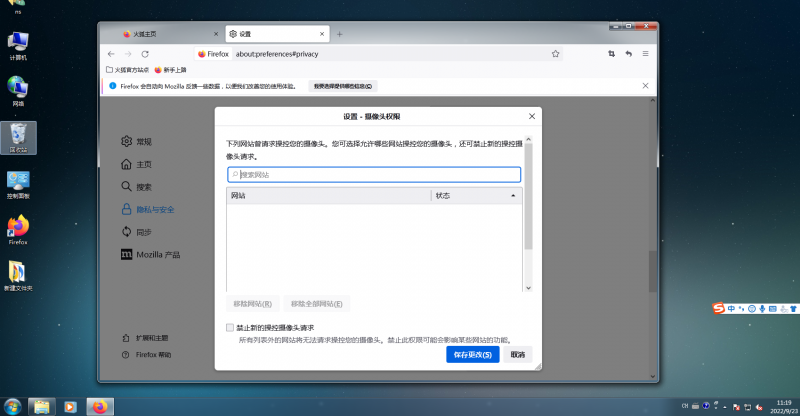
上面就是小编为大家带来的火狐浏览器怎么开启摄像头权限的全部内容,更多精彩教程尽在教程之家。
![快手关闭戳一下功能方法步骤_快手怎么关闭戳一下功能[多图]](https://img.jiaochengzhijia.com/uploadfile/2024/0929/20240929100154518.jpg@crop@160x90.jpg)

![淘宝查询快递单号的方法步骤_淘宝怎么查询快递单号[多图]](https://img.jiaochengzhijia.com/uploadfile/2024/0929/20240929080153194.jpg@crop@160x90.jpg)
![QQ查看单向好友的方法步骤_QQ怎么查看单向好友[多图]](https://img.jiaochengzhijia.com/uploadfile/2024/0929/20240929070314138.jpg@crop@160x90.jpg)




